Acabar con los redireccionamientos al sitio web optimalsearch.me
Malware específico de MacConocido también como: el secuestrador de navegadores optimalsearch.me
Obtenga un escaneo gratuito y verifique si su computadora está infectada.
ELIMÍNELO AHORAPara usar el producto con todas las funciones, debe comprar una licencia para Combo Cleaner. 7 días de prueba gratuita limitada disponible. Combo Cleaner es propiedad y está operado por RCS LT, la empresa matriz de PCRisk.
¿Cómo eliminar el secuestrador de navegadores optimalsearch.me de Mac?
¿Qué es optimalsearch.me?
Del mismo modo que searchitnow.info and searchmarquis.com, optimalsearch.me es un falso buscador web que supuestamente mejora la experiencia de navegación generando mejores resultados de búsqueda. No obstante, merece la pena mencionar que este sitio se promociona a través de instaladores engañosos de software que alteran los ajustes de los navegadores sin pedir permiso a los usuarios. Asimismo, optimalsearch.me recaba varios datos sobre los hábitos de navegación de los usuarios.
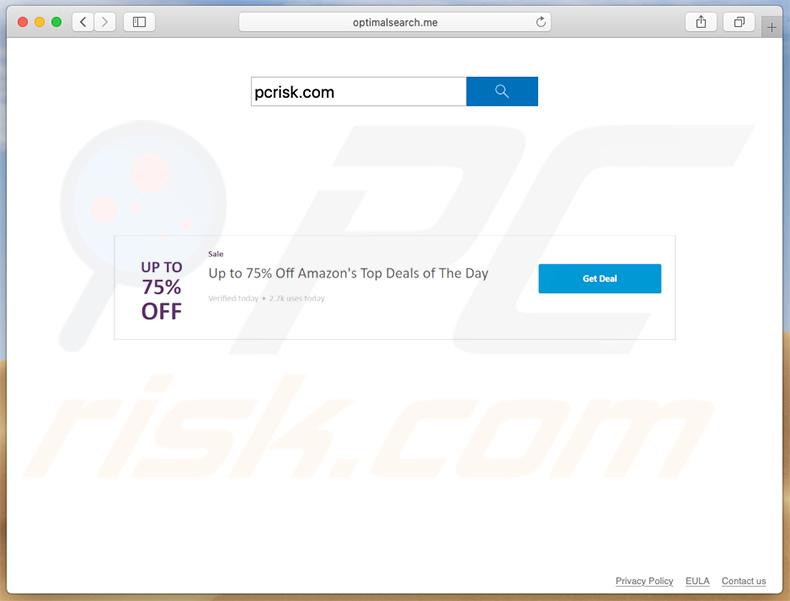
Los falsos asistentes suelen afectar a los navegadores web más populares como Safari, Google Chrome, Mozilla Firefox, etc. Esas herramientas secuestran los navegadores web y asignan de forma encubierta la URL optimalsearch.me en la configuración para nuevas pestañas abiertas, buscador predeterminado y página de inicio. Asimismo, los asistentes instalan automáticamente una serie de objetos ayudantes (aplicaciones de terceros y complementos de navegador). Por tanto, aunque los cambios mencionados sean menores, los usuarios no podrán deshacerlos. Los objetos ayudantes están diseñados para reasignar automáticamente las opciones cada vez que los usuarios intenten cambiarla. Por este motivo, se hace simplemente imposible restablecer la configuración de los navegadores. Los usuarios no tienen otra alternativa más que visitar optimalsearch.me cada vez que abren una ventana de navegador o buscan en internet a través de la barra direcciones. En consecuencia, la calidad de la navegación web se ve afectada de forma significativa. Cabe también resaltar que optimalsearch.me, como buscador web, es totalmente inútil. La finalidad de este sitio es redireccionar a los usuarios a bing.com (el buscador web de Microsoft) cada vez que se introduce una consulta de búsqueda. Para ello, optimalsearch.me desencadena una serie de redireccionamientos: optimalsearch.me -> goto-searchitnow.global.ssl.fastly[.]net -> searchroute-1560352588.us-west-2.elb.amazonaws[.]com -> bing.com. No obstante, los usuarios simplemente acaban buscando en internet a través del buscador web Bing y optimalsearch.me deja tener relevancia alguna. Como se ha indicado anteriormente, optimalsearch.me (así como los "objetos ayudantes") recaban continuamente información sobre la actividad de navegación web del usuario. Las direcciones IP, URL de sitios web visitados, páginas vistas, consultas de búsqueda, pulsaciones y otros datos recabados son cedidos luego a terceros (ciberdelincuentes en potencia). Por tanto, dado que suele contener datos personales, los delincuentes hacen un mal uso de ella para obtener beneficios. Al hacerlo así, pueden ocasionar una serie de problemas, incluyendo la suplantación de identidad. Los usuarios que vean abrirse optimalsearch.me deberían eliminar de inmediato todas las aplicaciones o complementos de navegador sospechosos y dejar de visitar este sitio.
| Nombre | el secuestrador de navegadores optimalsearch.me |
| Tipo de amenaza | software malicioso de Mac, virus de Mac |
| Dirección IP responsable | 99.84.254.77, 99.84.254.38, 99.84.254.27 |
| Síntomas | Su Mac se ve ralentizado más de lo normal, ve anuncios en ventanas emergentes, es redireccionado a sitios web sospechosos. |
| Formas de distribución | Anuncios en ventanas emergentes engañosas, instaladores de software gratuitos (empaquetado), instaladores de reproductor de Flash falsos, descargas de archivo torrent. |
| Daño | Rastreo de la navegación web (problemas de privacidad a la larga), anuncios no deseados, redireccionamientos a sitios web sospechosos, pérdida de información privada. |
| Eliminación |
Para eliminar posibles infecciones de malware, escanee su computadora con un software antivirus legítimo. Nuestros investigadores de seguridad recomiendan usar Combo Cleaner. Descargue Combo Cleaner para WindowsEl detector gratuito verifica si su equipo está infectado. Para usar el producto con todas las funciones, debe comprar una licencia para Combo Cleaner. 7 días de prueba gratuita limitada disponible. Combo Cleaner es propiedad y está operado por RCS LT, la empresa matriz de PCRisk. |
Internet está llena de falsos buscadores web que comparten muchas similitudes con miles de falsos buscadores web. Todos dicen que mejoran la experiencia de navegación y generan resultados mejorados y, en algunos casos, ofrecen otras "funciones útiles" (p. ej. predicciones del tiempo, tasas de cambio de divisas, acceso rápido a sitios web populares, etc.); sin embargo, esas falsas promesas son solo intentos de dar la impresión de fiabilidad. Los falsos buscadores web como optimalsearch.me están diseñados para que los desarrolladores ganen dinero, de ahí que, en vez de aportar alguna utilidad al usuario, esos sitios web ocasionen redireccionamientos y recaben varios datos.
¿Cómo se instaló optimalsearch.me en mi equipo?
Como se ha indicado anteriormente, optimalsearch.me se promociona usando asistentes de descarga e instalación engañosos. Este método de marketing engañoso se denomina 'empaquetado'. Los desarrolladores saben que la mayoría de los usuarios se precipitan imprudentemente en los procesos de descarga e instalación y se saltan casi todos los pasos. Por este motivo, se oculta toda información relativa a la modificación de los ajustes de navegación en las opciones personalizadas o avanzadas de los procesos de descarga o instalación. Los "objetos ayudantes" se ocultan también el mismo lugar. Por tanto, al precipitarse y saltarse los pasos de forma imprudente, los usuarios no solo dan permiso a los asistentes para que modifiquen la configuración, sino que además ponen sus sistemas en peligro de varias infecciones y comprometen su privacidad.
¿Cómo evitar la instalación de aplicaciones potencialmente no deseadas?
Para empezar, los usuarios deberían saber que la falta de conocimiento y un comportamiento imprudente son los ingredientes principales de la infección informática. La clave para la seguridad informática es la precaución; por tanto, preste siempre atención al descargar e instalar software. Aparte de ello, no descargue nunca ningún software o archivo de fuente no oficiales. En su lugar, descargue software solo de fuentes oficiales usando enlaces de descarga directa preferentemente. Asegúrese siempre de seleccionar los ajustes "personalizados/avanzados" y analizar con cuidado cada ventana del proceso de descarga e instalación. Asimismo, descarte todas las aplicaciones incluidas de forma adicional y no permita en ningún caso que los asistentes hagan cambios que no sean necesarios. Hemos de resaltar también que las aplicaciones o extensiones engañosas suelen distribuirse a través de anuncios intrusivos (que suelen propagarse por programas de tipo publicitario). Los anuncios intrusivos parecen normalmente adecuados. Por suerte, los anuncios muestran su verdadera cara al redireccionar a sitios web poco fiables (pornografía, citas de adultos, encuestas, etc.). Por tanto, quienes vean tales anuncios deberían comprobar de inmediato la lista de programas y complementos de navegador instalados y eliminar los sospechosos. Si su equipo está ya infectado con secuestradores de navegador, le recomendamos llevar a cabo un análisis con Combo Cleaner Antivirus para Windows para eliminarlos de forma automática.
Aspecto del sitio web optimalsearch.me redireccionando a los usuarios a bing.com a través de goto-searchitnow.global.ssl.fastly[.]net y searchroute-1560352588.us-west-2.elb.amazonaws[.]com (GIF):
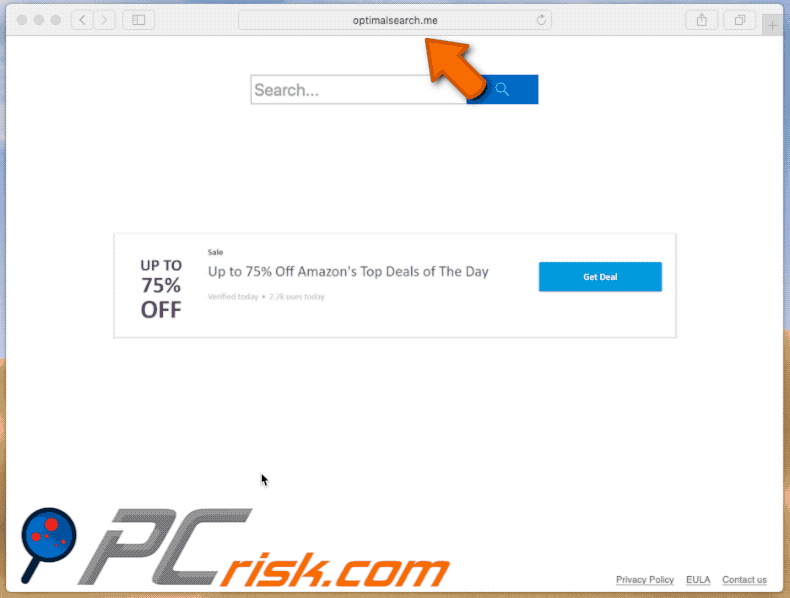
Eliminación automática instantánea de malware:
La eliminación manual de amenazas puede ser un proceso largo y complicado que requiere conocimientos informáticos avanzados. Combo Cleaner es una herramienta profesional para eliminar malware de forma automática, que está recomendado para eliminar malware. Descárguelo haciendo clic en el siguiente botón:
DESCARGAR Combo CleanerSi decide descargar este programa, quiere decir que usted está conforme con nuestra Política de privacidad y Condiciones de uso. Para usar el producto con todas las funciones, debe comprar una licencia para Combo Cleaner. 7 días de prueba gratuita limitada disponible. Combo Cleaner es propiedad y está operado por RCS LT, la empresa matriz de PCRisk.
Menú rápido:
- ¿Qué es optimalsearch.me?
- PASO 1. Eliminar los archivos y carpetas relacionados con optimalsearch.me de OSX.
- PASO 2. Eliminar el redireccionamiento de optimalsearch.me en Safari.
- PASO 3. Eliminar el secuestrador de navegadores optimalsearch.me de Google Chrome.
- PASO 4. Quitar la página de inicio y motor de búsqueda predeterminado optimalsearch.me de Mozilla Firefox.
Este vídeo muestra cómo parar el redireccionamiento de navegador a optimalsearch.me usando Combo Cleaner:
Eliminar el redireccionamiento a optimalsearch.me:
Elimine las aplicaciones potencialmente no deseadas vinculadas a optimalsearch.me de la carpeta "Aplicaciones":

Haga clic en el icono Finder. En la ventana del Finder, seleccione "Aplicaciones". En la carpeta de aplicaciones, busque por "MPlayerX", "NicePlayer" o cualquier aplicación sospechosa y arrástrelas hasta la papelera. Tras eliminar las aplicaciones "basura" responsables de que aparezcan anuncios en línea, analice su Mac con un antivirus para descubrir elementos no deseados que puedan seguir ahí.
DESCARGAR eliminador de infecciones de malware
Combo Cleaner verifica si su equipo está infectado. Para usar el producto con todas las funciones, debe comprar una licencia para Combo Cleaner. 7 días de prueba gratuita limitada disponible. Combo Cleaner es propiedad y está operado por RCS LT, la empresa matriz de PCRisk.
Elimine los archivos y carpetas vinculados al el secuestrador de navegadores optimalsearch.me

Haga clic en el icono del Finder: en el menú superior, seleccione "Ir" y haga clic en "Ir a la carpeta...".
 Compruebe si hay archivos generados por adware en la carpeta /Library/LaunchAgents:
Compruebe si hay archivos generados por adware en la carpeta /Library/LaunchAgents:

En el campo de texto de "Ir a la carpeta...", introduzca: /Library/LaunchAgents

En la carpeta “LaunchAgents”, revise si hay cualquier tipo de archivo sospechoso que se haya instalado recientemente y envíelo a la Papelera. Ejemplos de archivos generados por adware: “installmac.AppRemoval.plist”, “myppes.download.plist”, “mykotlerino.ltvbit.plist”, “kuklorest.update.plist”, etc. El software publicitario suele instalar varios archivos siguiendo el mismo patrón.
 Revise si hay archivos generados por el adware en la carpeta /Library/Application Support:
Revise si hay archivos generados por el adware en la carpeta /Library/Application Support:

En el campo de texto de "Ir a la carpeta...", introduzca: /Library/Application Support

En la carpeta “Application Support”, mire si hay carpetas sospechosas que se hayan añadido recientemente. Por ejemplo, “MplayerX” o “NicePlayer” y, en tal caso, envíe esas carpetas a la Papelera.
 Revise si hay archivos vinculados al software publicitario en la carpeta ~/Library/LaunchAgents:
Revise si hay archivos vinculados al software publicitario en la carpeta ~/Library/LaunchAgents:

En el campo de texto de "Ir a la carpeta...", introduzca: ~/Library/LaunchAgents

En la carpeta “LaunchAgents”, revise si hay cualquier tipo de archivo sospechoso que se haya instalado recientemente y envíelo a la Papelera. Ejemplos de archivos generados por adware: “installmac.AppRemoval.plist”, “myppes.download.plist”, “mykotlerino.ltvbit.plist”, “kuklorest.update.plist”, etc. El software publicitario suele instalar varios archivos siguiendo el mismo patrón.
 Compruebe si hay archivos generados por adware en la carpeta /Library/LaunchDaemons:
Compruebe si hay archivos generados por adware en la carpeta /Library/LaunchDaemons:

En el campo de texto de "Ir a la carpeta...", introduzca: /Library/LaunchDaemons

En la carpeta “LaunchDaemons”, mire si se han añadido recientemente archivos sospechosos. Por ejemplo, “com.aoudad.net-preferences.plist”, “com.myppes.net-preferences.plist”, "com.kuklorest.net-preferences.plist”, “com.avickUpd.plist”, etc., y, en tal caso, envíelos a la Papelera.
 Analice su equipo Mac con Combo Cleaner:
Analice su equipo Mac con Combo Cleaner:
Si ha seguido todos los pasos siguiendo el orden correcto, su equipo Mac debería encontrarse libre de infecciones. Para asegurarse de que su sistema no está infectado, analícelo con el antivirus Combo Cleaner. Descárguelo AQUÍ. Tras descargar el archivo, haga doble clic sobre el instalador combocleaner.dmg; en la nueva ventana, arrastre el icono de Combo Cleaner hasta el icono de Aplicaciones. Seguidamente, abra el launchpad y haga clic en el icono de Combo Cleaner. Espere a que Combo Cleaner actualice la base de datos de definiciones de viru y haga clic en el botón "Start Combo Scan".

Combo Cleaner bucará infecciones de software malicioso en su equipo. Si el resultado del análisis antivirus es "no threats found", quiere decir que puede continuar con la guía de desinfección; de lo contrario, se recomineda eliminar las infecciones encontradas antes de continuar.

Tras eliminar los archivos y carpetas generados por el software publicitario, siga eliminando las extensiones dudosas de sus navegadores web.
Evitar que el secuestrador de navegadores optimalsearch.me aparezca en los navegadores web como página de inicio y buscador predeterminado:
 Eliminar extensiones maliciosas de Safari:
Eliminar extensiones maliciosas de Safari:
Eliminar las extensiones vinculadas a el secuestrador de navegadores optimalsearch.me en Safari:

Abra el navegador Safari. Desde la barra de menú, seleccione "Safari" y haga clic en "Preferencias...".

En la ventana de preferencias, seleccione "Extensiones" y revise si se han añadido recientemente extensiones sospechosas. Si las encuentra, haga clic en el botón "Desinstalar" junto a ellas. Tenga en cuenta que puede desinstalar de forma segura todas las extensiones de su navegador Safari, ya que ninguna de ellas es imprescindible para el normal funcionamiento del navegador.
Cambie su página de inicio:

En la ventana de "Preferencias", seleccione la pestaña "General". Para establecer una página de inicio, introduzca la URL de la web deseada (por ejemplo: www.google.com) en el campo "Página de inicio". También puede hacer clic en el botón “Usar la página actual” si desea establecer como página de inicio la página web que visita en ese momento.
Cambie su buscador por defecto:

En la ventana de "Preferencias", seleccione la pestaña "Buscar". Aquí encontrará un menú desplegable etiquetado como "Motor de búsqueda:". Solo tiene que seleccionar el buscador preferido de la lista desplegada.
- Si sigue teniendo problemas con los redireccionamientos de navegador y anuncios no deseados, restaure Safari.
 Eliminar complementos maliciosos de Mozilla Firefox:
Eliminar complementos maliciosos de Mozilla Firefox:
Eliminar los complementos vinculados a el secuestrador de navegadores optimalsearch.me de Mozilla Firefox:

Abra su navegador Mozilla Firefox. En la parte superior derecha de la pantalla, haga clic en "Abrir Menú" (tres barras horizontales). Del menú desplegado, elija "Complementos".

Seleccione la pestaña "Extensiones" y mire si se han añadido recientemente complementos sospechosos. Si las encuentra, haga clic en el botón "Eliminar" junto a ellas. Tenga en cuenta que puede desinstalar de forma segura todas las extensiones de su navegador Mozilla Firefox, ya que ninguna de ellas es imprescindible para el normal funcionamiento del navegador.
Cambie su página de inicio:

Para cambiar la página de inicio, haga clic en el botón "Abrir menú" (tres barras horizontales) y seleccione "Opciones" del menú desplegable. Para establecer una página de inicio, introduzca la URL de la web deseada (por ejemplo: www.google.com) en el campo "Página de inicio".
Cambie el buscador por defecto:

En la barra de direcciones, introduzca "about:config" y haga clic en el botón "Acepto el riesgo".

En el campo "Buscar", introduzca el nombre del secuestrador de navegador. Haga clic en cada una de las entradas que encuentre y seleccione "Restaurar" del menú desplegable.
- Si sigue teniendo problemas con los redireccionamientos de navegador y anuncios no deseados, restablezca Mozilla Firefox.
 Eliminar extensiones maliciosas de Google Chrome:
Eliminar extensiones maliciosas de Google Chrome:
Eliminar los complementos vinculados a el secuestrador de navegadores optimalsearch.me en Google Chrome:

Abra Google Chrome y haga clic en el botón "menú de Chrome" (tres barras horizontales) ubicado en la parte superior derecha de la pantalla del navegador. Del menú desplegable, seleccione "Más herramientas" y haga clic en "Extensiones".

En la pantalla "Extensiones", mire si se han añadido recientemente complementos sospechosos. Si los encuentra, haga clic en el botón de la papelera junto a ellos. Tenga en cuenta que puede desinstalar de forma segura todas las extensiones de su navegador Google Chrome, ya que ninguna de ellas es imprescindible para el normal funcionamiento del navegador.
Cambie su página de inicio:

Haga clic en el botón "Menú de Chrome" (tres barras horizontales) y seleccione "Configuración". En la sección "Al iniciar", haga clic en el enlace "establecer páginas" junto a la opción "Abrir una página específica o un conjunto de páginas". Elimine la URL del secuestrador de navegadores (por ejemplo, trovi.com) e introduzca la URL que desee (por ejemplo, google.com).
Cambie el buscador por defecto:

Haga clic en el botón "Menú de Chrome" (tres barras horizontales) y seleccione "Configuración". En la sección "Buscar", haga clic en el botón "Administrar motores de búsqueda...". En la nueva ventana, elimine el motor de búsqueda seleccionado por defecto y haga clic sobre el aspa junto a él. Seleccione el motor de búsqueda deseado de la lista y haga clic en el botón "Seleccionar como predeterminado".
- Si sigue teniendo problemas con los redireccionamientos de navegador y anuncios no deseados, restablezca Google Chrome.
Compartir:

Tomas Meskauskas
Investigador experto en seguridad, analista profesional de malware
Me apasiona todo lo relacionado con seguridad informática y tecnología. Me avala una experiencia de más de 10 años trabajando para varias empresas de reparación de problemas técnicos y seguridad on-line. Como editor y autor de PCrisk, llevo trabajando desde 2010. Sígueme en Twitter y LinkedIn para no perderte nada sobre las últimas amenazas de seguridad en internet.
El portal de seguridad PCrisk es ofrecido por la empresa RCS LT.
Investigadores de seguridad han unido fuerzas para ayudar a educar a los usuarios de ordenadores sobre las últimas amenazas de seguridad en línea. Más información sobre la empresa RCS LT.
Nuestras guías de desinfección de software malicioso son gratuitas. No obstante, si desea colaborar, puede realizar una donación.
DonarEl portal de seguridad PCrisk es ofrecido por la empresa RCS LT.
Investigadores de seguridad han unido fuerzas para ayudar a educar a los usuarios de ordenadores sobre las últimas amenazas de seguridad en línea. Más información sobre la empresa RCS LT.
Nuestras guías de desinfección de software malicioso son gratuitas. No obstante, si desea colaborar, puede realizar una donación.
Donar
▼ Mostrar discusión